Ako sťahovať textové správy iPhone do počítača
Niekedy možno budete chcieť stiahnuť textové správyz iPhone do počítača z niekoľkých dôvodov. Možno si vaša organizácia vyžaduje, aby ste si v počítači ponechali kópiu textových správ alebo aby ste si jednoducho chceli zálohovať správy iPhone v počítači. Bez ohľadu na príčinu, ktorú chcete urobiť, je to, ako to môžete urobiť.
Nasledujúca príručka ukazuje, ako si môžete stiahnuť textové správy pre iPhone do svojho počítača.
- Časť 1: Nástroj, ktorý potrebujete
- Časť 2: Ako sťahovať textové správy z iPhone s Tenorshare UltData
- Časť 3: Iné aplikácie pre iOS na stiahnutie textových správ z iPhone
Časť 1: Nástroj, ktorý potrebujete
Na stiahnutie textových správ pre iPhone do svojho telefónupočítač, musíte použiť nástroj. Aj keď to môže byť niekoľko nástrojov, ktoré vám to umožnia, iba jeden z nich vyčnieva z davu a nazýva sa Tenorshare UltData.
https: //www.tenorshare.com / products / iphone-data-recovery.html vám umožňuje sťahovať textové správy z vášho iPhone do počítača. Nielen to, ale tiež vám pomáha sťahovať správy zo zálohy iPhone - niečo, čo nie je dostupné v každom nástroji na zálohovanie.
Teraz, keď viete, aký nástroj použiť, možno budete chcieťAk sa chcete dozvedieť, ako ho môžete použiť na sťahovanie správ z počítača iPhone XS / XS Max / XR / X / 8/8 Plus / 7/7 Plus / 6S / 6 / SE / 5s / 5 do svojho počítača. Nasledujúca časť vám s tým pomôže.
Časť 2: Ako sťahovať textové správy z iPhone s Tenorshare UltData
Uistite sa, že v telefóne iPhone zostáva dostatok času na batériu, aby sa počas procesu sťahovania nevypínal.
Metóda 1: Priame stiahnutie textových správ z iPhone
Ak sú všetky textové správy, ktoré chcete stiahnuť do svojho počítača, uložené v samotnom telefóne iPhone, môžete tieto správy získať v počítači pomocou nasledujúcich krokov:
Stiahnite a spustite softvér do svojho počítača. Pripojte svoj iPhone k počítaču a vyberte možnosť Obnoviť zo zariadenia iOS, začiarknite položku Správy a prílohy a v softvéri stlačte tlačidlo Spustiť skenovanie.

Keď softvér prehľadá váš iPhone, uvidíte svoje správy, ako je uvedené nižšie. Vyberte tie, ktoré chcete stiahnuť, a kliknite na tlačidlo Obnoviť v softvéri.

Na nasledujúcej obrazovke vyberte možnosť s názvom Obnoviť do počítača a stiahnite si správy do svojho počítača.
Vaše textové správy pre iPhone by sa mali stiahnuť do počítača. Teraz ich môžete vyhľadať a prečítať na počítači.
Metóda 2: Stiahnutie textov z iPhone so zálohovaním iTunes
Keď vytvoríte zálohu vášho iPhone pomocouiTunes, vaše textové správy sú tiež zálohované a sú uložené v záložnom súbore. Ak by ste niekedy chceli získať prístup k týmto správam, môžete tak urobiť otvorením záložného súboru iTunes a extrahovaním správ z neho.
Nie ste si istí, ako to urobiť? Nasledujúce kroky vás naučia, že:
Stiahnite si a otvorte softvér v počítači. Po otvorení kliknite na možnosť, ktorá hovorí hore Obnoviť zo záložného súboru iTunes hore. Potom vyberte zo zoznamu svoju zálohu iTunes a pokračujte kliknutím na Spustiť skenovanie.
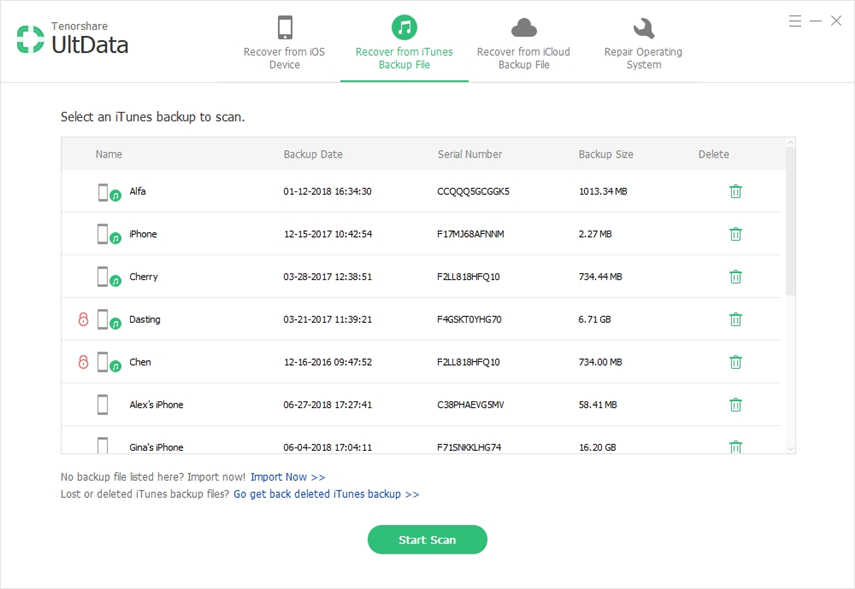
Keď softvér naskenoval zálohu, môžete si vybrať, čo sa má stiahnuť do počítača. V zozname vyberte položku Správy a kliknutím na položku Obnoviť obnovte svoje správy v počítači.
Nech sa páči. Vaše textové správy boli úspešne stiahnuté do vášho počítača a môžete si ich prezerať rovnako ako akékoľvek iné súbory.
Metóda 3: Stiahnutie správ z iPhone so zálohovaním iCloud
Ak sú vaše textové správy uložené v iCloudzálohovanie, potom máte tiež možnosť ich extrahovať a stiahnuť do počítača. Postup je podobný postupu zálohovania iTunes s výnimkou prípadu, keď sa potrebujete prihlásiť do svojho účtu iCloud.
Nasledujúce kroky by vás mali naučiť, ako si môžete stiahnuť textové správy zo zálohy iCloud:
Stiahnite si a spustite softvér do svojho počítača. Kliknite na Obnoviť zo záložného súboru iCloud hore a prihláste sa pomocou poverení iCloud. Potom stlačte kláves Enter na klávesnici.

Vyberte zálohu iCloud na nasledujúcej obrazovke a pokračujte kliknutím na Ďalej.

Na nasledujúcej obrazovke vyberte Správy a prílohy a kliknite na Ďalej.

Počkajte, kým softvér stiahne súbory zo zálohy iCloud. Teraz môžete zobraziť ukážky súborov, ktoré sa majú stiahnuť do počítača. Vyberte svoje správy a kliknutím na tlačidlo Obnoviť spustite sťahovanie.

Ste všetci pripravení. Vaše textové správy zo zálohy iCloud sú teraz k dispozícii na čítanie v počítači.
Časť 3: Iné aplikácie pre iOS na stiahnutie textových správ z iPhone
Ak by ste nechceli používať počítačový softvérsťahovať textové správy z iPhone, môžete použiť nižšie uvedené aplikácie pre iOS, ktoré vám umožnia sťahovať textové správy z vášho iPhone bez toho, aby ste museli používať počítač.
1. SMS export

Ako už názov napovedá, služba SMS Export vám umožňujeexportujte textové správy z vášho iPhone do počítača so systémom Windows alebo Mac. Je to celkom jednoduché použitie aplikácie a vy ste len pár kliknutí od sťahovania správ do vášho počítača.
2. Exportujte správy
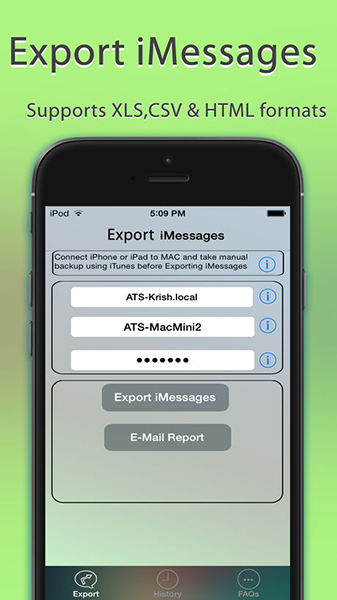
Export správ je ďalšia aplikácia, ktorá umožňujemôžete exportovať správy z vášho iPhone do počítača. Okrem textových správ podporuje aj export zvukových a obrazových príloh, čo je užitočné, ak ste zdieľali veľa správ so svojimi priateľmi v správach.
3. Export a zálohovanie textových správ

Export a zálohovanie textových správ vám umožňuje exportovaťsprávy z vášho iPhone do počítača. Týmto spôsobom si môžete ponechať zálohu správ v počítači. Má ľahko použiteľné rozhranie, ktoré vám prácu dokonale urobí.
4. SMS export alebo chat do PDF
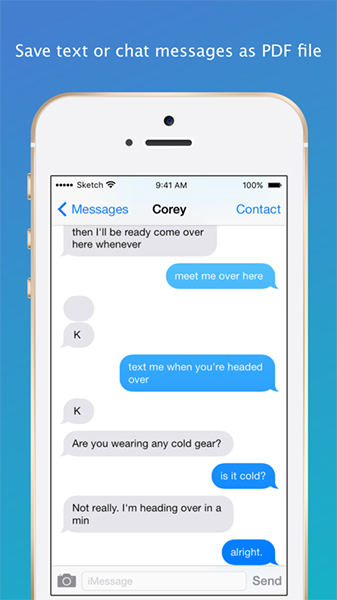
SMS export alebo chat do PDF vám umožní exportovaťiPhone správy do veľmi populárneho formátu PDF. Potom môžete zdieľať súbor s počítačom a získať prístup k svojim správam z veľkej obrazovky počítača.
5. Export správ a chatu Pro
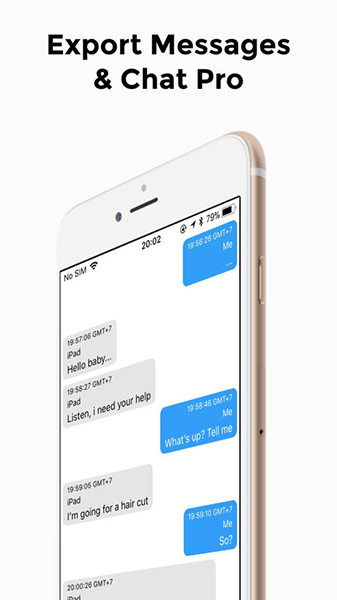
Export správ a chatu je aplikácia, ktorá používaBluetooth, ktorý vám pomôže exportovať textové správy z vášho iPhone do počítača. Pomáha odosielať hromadné správy z vášho iPhone na iné zariadenia, ako je napríklad počítač. Aplikáciu môžete použiť aj na export správ do cloudových služieb, ako sú Dropbox a iCloud.
S vyššie uvedenými metódami a aplikáciami vyby malo byť ľahko možné sťahovať textové správy z iPhone do vášho počítača bez problémov. Dúfame, že tento sprievodca vám pomôže získať správy z vášho iPhone pre váš počítač, aby ste si ich mohli prečítať na veľkej obrazovke.









